win10系统是很多电脑用户首选的装机系统,然而有不少用户在使用过程中可能会碰到win10系统connectify中文版设置使用的情况。大部分用户电脑技术都是菜鸟水平,面对win10系统connectify中文版设置使用的问题,无法自行解决。不少用户都来咨询小编win10系统connectify中文版设置使用要怎么处理?其实可以根据以下步骤 1、到官方网站下载后,获得文件 Connectifyinstaller.exe 仅1.08M大小。 2、双击安装即可,缺点是没有路径选项,直接安装到C盘program files。这样的方式进行电脑操作,就可以搞定了。下面就和小编一起看看解决win10系统connectify中文版设置使用问题详细的操作步骤:
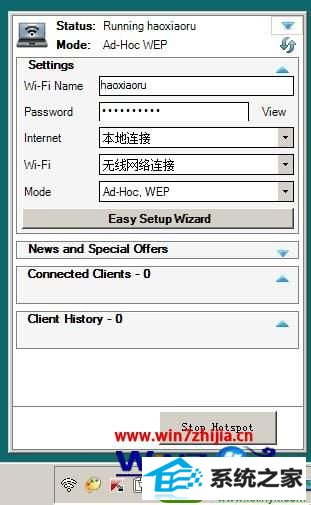
推荐:
1、到官方网站下载后,获得文件 Connectifyinstaller.exe 仅1.08M大小。
2、双击安装即可,缺点是没有路径选项,直接安装到C盘program files。
3、安装完成后,驻留系统托盘,形如下图托盘下图标左一。(设置之前,别忘了打开你本本上无线网络)
4、Connectify的基本配置教程
Connectify-把win10笔记本变无线路由器
对照上图,这样settings
wi-Fi name:
说明:给你的无线网络起个名字来标识它,默认是Connectify-me。
要求:最多32个字符,不支持中文。
password
说明:设置10-26个字符的密码
要求:仅支持字母a-f和数字0-9.
internet
说明:选择你电脑现有的网络连接.
要求:一般为本地连接或宽带连接
wiFi
说明:选择你电脑无线适配器的名字
要求:一般为无线网络连接或无线网络连接2等等
Mode
说明:选择无线接入模式
要求:请选择Ad-Hoc,wEp(其他模式,请自行研究)
设置好后,点击最下边的start Hotsopt.
启动成功后,系统托盘小图标上的红色叉号会消失。
5. Connectify的使用
现在,其他笔记本电脑可以搜索无线信号。
搜索到你刚才命名的标识默认,连接,输入你设置的密码即可.
一般是在一个屋子里,信号会满满的.
以上就是win10系统connectify中文版怎么设置使用的全部内容,想要自己尝试使用的话,可以按照上述的步骤来设置。






